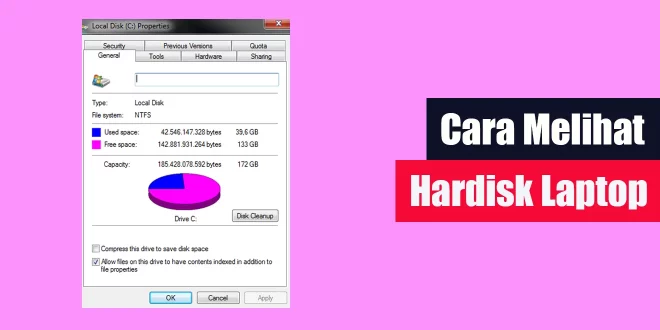Apakah Anda pernah bertanya-tanya tentang cara melihat hardisk laptop Anda? Hardisk adalah salah satu komponen penting dalam sebuah laptop, yang menyimpan semua data dan file yang Anda simpan. Dalam artikel ini, kami akan memberikan panduan lengkap untuk membantu Anda memahaminya dengan mudah. Simak informasi selengkapnya di bawah ini.
Cara Melihat Hardisk Laptop
Untuk melihat hardisk laptop Anda, Anda dapat mengikuti langkah-langkah berikut:
- Buka File Explorer
Pertama-tama, buka File Explorer di laptop Anda. Anda dapat melakukannya dengan menekan tombol “Windows” dan “E” secara bersamaan. Setelah itu, jendela File Explorer akan terbuka.
- Pilih “This PC” atau “Komputer Saya”
Di jendela File Explorer, cari dan klik pada opsi yang disebut “This PC” atau “Komputer Saya”. Biasanya, opsi ini terletak di sisi kiri jendela.
- Lihat Daftar Drive
Setelah Anda memilih “This PC” atau “Komputer Saya”, Anda akan melihat daftar drive yang terhubung ke laptop Anda. Hardisk laptop Anda biasanya akan ditampilkan dengan nama seperti “Local Disk (C:)” atau “OS (C:)”.
- Klik Kanan pada Hardisk
Untuk melihat informasi lebih lanjut tentang hardisk, klik kanan pada ikon hardisk tersebut. Sebuah menu akan muncul dengan berbagai opsi.
- Pilih “Properties”
Dalam menu yang muncul, pilih opsi yang disebut “Properties”. Ini akan membuka jendela Properti untuk hardisk laptop Anda.
- Lihat Kapasitas dan Ruang Tersedia
Di jendela Properti, Anda akan melihat informasi tentang kapasitas total hardisk dan ruang yang tersedia. Kapasitas hardisk biasanya diukur dalam gigabyte (GB) atau terabyte (TB).
Tips Penting
Berikut ini adalah beberapa tips penting yang perlu Anda perhatikan saat melihat hardisk laptop:
- Jaga Hardisk Anda Tetap Bersih
Pastikan untuk menjaga hardisk laptop Anda tetap bersih dari debu dan kotoran. Debu dan kotoran dapat mengganggu kinerja hardisk dan menyebabkan masalah.
- Periksa Suhu Hardisk
Pantau suhu hardisk laptop Anda secara teratur. Jika suhu hardisk terlalu tinggi, itu bisa menjadi tanda adanya masalah. Pastikan laptop Anda memiliki sistem pendingin yang baik untuk menjaga suhu hardisk tetap stabil.
- Cadangkan Data Secara Teratur
Selalu lakukan cadangan data Anda secara teratur. Hardisk dapat mengalami kerusakan atau kegagalan, dan dengan melakukan cadangan data, Anda dapat menghindari kehilangan data yang berharga.
- Hindari Mengguncang Laptop
Hindari mengguncang laptop Anda saat sedang beroperasi. Guncangan dapat merusak hardisk dan menyebabkan kerusakan permanen pada data.
- Gunakan Antivirus yang Terpercaya
Pastikan untuk menginstal dan mengupdate program antivirus yang terpercaya di laptop Anda. Hal ini akan membantu melindungi hardisk Anda dari ancaman malware dan serangan virus.
Dengan mengikuti panduan ini, Anda sekarang memiliki pengetahuan yang cukup untuk melihat hardisk laptop Anda dengan mudah. Selalu perhatikan keadaan hardisk Anda dan lakukan tindakan pencegahan yang diperlukan untuk menjaga kinerja dan keamanannya.
Kontributor: Aisyah
Rekomendasi:- Cara Menyalakan Laptop Tanpa Tombol Power Apakah Anda pernah mengalami masalah dengan tombol power pada laptop Anda? Jangan khawatir, karena ada beberapa cara menyalakan laptop tanpa tombol power. Artikel ini akan menjelaskan beberapa metode yang bisa…
- Cara Membuka Pesan WA yang Sudah Dihapus WhatsApp adalah salah satu aplikasi pesan instan paling populer di dunia, dan seringkali kita menerima pesan penting di sana. Namun, terkadang kita perlu menghadapi situasi di mana pesan WhatsApp yang…
- Cara Memindahkan WA ke HP Baru Tanpa Menghilangkan… Memiliki ponsel baru tentu menjadi momen menyenangkan, tetapi seringkali ketika beralih ke perangkat baru, kekhawatiran akan kehilangan riwayat chat dan kontak di WhatsApp dapat mengganggu kegembiraan tersebut. Namun, jangan khawatir,…
- Cara Mengurangi Kecerahan pada Komputer Semakin banyak orang yang menghabiskan waktu di depan komputer untuk bekerja, belajar, atau bersantai. Namun, terlalu banyak paparan cahaya dari layar komputer dapat menyebabkan ketidaknyamanan mata, termasuk mata kering, silau,…
- Cara Mengembalikan Kontak yang Hilang di Xiaomi Cara mengembalikan kontak yang hilang di xiaomi merupakan upaya yang paling mudah. Yang dapat kita lakukan yaitu cukup melalui Android saja. Apalagi di zaman sekarang ini, setiap smartphone berbasis Android…
- Cara Download Aplikasi di Laptop Windows dan MacOS Laptop adalah salah satu perangkat teknologi yang sudah menjadi kebutuhan utama bagi banyak orang. Dari sekadar mengetik dokumen, menjelajahi internet, hingga bermain game, semua bisa dilakukan dengan laptop. Salah satu…
- Cara Menyembunyikan Foto di HP Xiaomi Apakah Anda memiliki foto-foto pribadi atau sensitif di HP Xiaomi Anda dan ingin menjaga privasi? Jangan khawatir, Anda dapat menyembunyikan foto-foto tersebut dengan mudah. Pada artikel ini, kami akan memberikan…
- Cara Menonaktifkan Antivirus Windows 10 Apakah Anda pernah merasa perlu untuk sementara menonaktifkan antivirus di Windows 10 Anda? Saat ini, keamanan digital menjadi semakin penting, dan antivirus adalah tameng pertahanan yang kuat untuk melindungi perangkat…
- Cara Menonaktifkan Komentar di FB Sosial media, terutama Facebook, telah menjadi bagian integral dari kehidupan sehari-hari kita. Namun, ada kalanya kita ingin mengontrol interaksi di postingan kita. Salah satu cara untuk melakukannya adalah dengan menonaktifkan…
- Cara Melihat Chat WA yang Sudah Dihapus Lama Cara melihat chat wa yang sudah dihapus lama tentu saja bisa kalian lakukan ketika ingin melihat dan membaca lagi isi pesan yang ada pada WA. Namun bagaimana caranya? Jadi buat…
- Cara Mematikan Laptop dengan Tombol Dalam era di mana laptop dan komputer telah menjadi bagian tak terpisahkan dari kehidupan sehari-hari, penting bagi kita untuk memahami trik-trik sederhana yang dapat memudahkan penggunaan perangkat ini. Salah satu…
- Cara Menyalakan Lampu Keyboard Laptop Asus Lampu keyboard pada laptop Asus merupakan fitur yang dapat memudahkan penggunanya saat menggunakan laptop di ruangan yang minim cahaya. Namun, tidak semua pengguna mengetahui cara menyalakan lampu keyboard pada laptop…
- Cara Mengunci Cell di Excel untuk Perlindungan Data Dalam penggunaan sehari-hari, Microsoft Excel sering digunakan untuk mengolah dan menyimpan data penting. Namun, seringkali kita khawatir bahwa data tersebut bisa diubah oleh orang lain secara sembarangan. Untuk mengatasi kekhawatiran…
- Cara Mengunci File Excel File Excel seringkali berisi informasi sensitif dan penting, sehingga penting untuk melindunginya dengan baik. Salah satu cara terbaik untuk melakukannya adalah dengan mengunci file Excel menggunakan kata sandi. Dalam artikel…
- Cara Mengaktifkan Bluetooth di Laptop Windows 7 Windows 7 mungkin sudah tidak lagi menjadi sistem operasi yang paling baru, namun masih banyak orang yang menggunakannya. Jika Anda adalah salah satu pengguna Windows 7 dan ingin mengaktifkan Bluetooth…
- Fungsi RAM pada Laptop Penggunaan komputer pribadi, termasuk laptop, telah menjadi bagian tak terpisahkan dari kehidupan sehari-hari. Saat memilih laptop, salah satu komponen yang perlu diperhatikan adalah RAM (Random Access Memory) yang digunakan. Dalam…
- Cara Memindahkan Kontak ke HP Lain Kontak adalah aset berharga dalam ponsel kita, dan kehilangan mereka saat beralih perangkat dapat menjadi mimpi buruk. Namun, Anda tidak perlu khawatir lagi, karena dalam artikel ini, kami akan memberikan…
- Cara Menonaktifkan Password Laptop Windows dan MacBook Meskipun password merupakan lapisan keamanan yang penting, bagi beberapa orang, langkah ini terkadang terasa menjengkelkan. Bagaimana jika kami memberi tahu Anda bahwa ada cara untuk mengakses laptop tanpa harus memasukkan…
- Cara Menyembunyikan File di Laptop Penggunaan laptop telah menjadi bagian integral dari kehidupan modern, dan kita sering menyimpan berbagai file penting di dalamnya, termasuk dokumen pribadi, foto kenangan, dan data sensitif lainnya. Namun, ada momen…
- Cara Menghapus Grup WA dengan Mudah Apakah Anda ingin menghapus grup WhatsApp yang tidak lagi Anda butuhkan? Jika iya, Anda berada di tempat yang tepat. Dalam artikel ini, kami akan memberikan panduan langkah demi langkah tentang…
- Cara Menggabungkan Sheet Excel Terkadang, dalam pekerjaan sehari-hari, kita perlu menggabungkan beberapa lembar Excel menjadi satu. Metode lama yang melibatkan menyalin dan menempel sel-sel secara manual bisa memakan banyak waktu dan terasa merepotkan. Namun,…
- Cara Mengganti Foto Profil di Zoom Cara mengganti foto profil di Zoom mungkin terdengar mudah bagi beberapa orang, namun bagi yang belum terbiasa dengan aplikasi tersebut, hal ini bisa jadi sulit dan membingungkan. Foto profil yang…
- Cara Menonaktifkan SafeSearch Google Google SafeSearch adalah fitur yang dirancang untuk membantu memfilter konten dewasa atau tidak pantas dari hasil pencarian. Ini adalah alat yang sangat bermanfaat bagi orang tua dan pengguna yang ingin…
- Cara Mengatasi Memori Penuh di HP Oppo Cara mengatasi memori penuh di HP Oppo bisa menjadi tantangan bagi banyak pengguna smartphone. Masalah ini seringkali terjadi ketika penyimpanan internal HP Oppo sudah mencapai batas maksimal dan membuat smartphone…
- Cara Setting Joystick Dolphin Emulator Dolphin Emulator adalah salah satu emulator yang populer untuk menjalankan permainan Nintendo Wii dan GameCube di komputer. Emulator ini memungkinkan pengguna untuk memainkan game-game favorit mereka tanpa harus memiliki konsol…
- Cara Membersihkan Cache di Laptop Apakah laptop Anda terasa lambat dan responsifitasnya menurun? Kemungkinan besar, cache yang menumpuk di dalamnya menjadi salah satu penyebab utama masalah tersebut. Dalam dunia digital yang terus berkembang, menjaga kinerja…
- Cara Membuka HP yang Lupa Kata Sandi Menggunakan… Salah satu upaya untuk memprivasi hp android yakni menguncinya dengan kata sandi atau password. Sehingga, ponsel tidak akan bisa diakses oleh sembarangan orang. Kecuali ia bisa memasukkan kata sandi yang…
- Cara Setting Dolphin Emulator agar Tidak Lemot Seperti apa metode cara setting dolphin emulator agar tidak lemot yang benar-benar work it? Tolong jelaskan panduan-nya dengan lengkap! Sebelum kita masuk ke bagian bab pengaturan, memahami apa itu Dolphin…
- Cara Membalikkan Layar Laptop Apakah Anda sedang mencari cara membalikkan layar laptop Anda? Jangan khawatir, artikel ini akan membahas langkah-langkah yang perlu Anda ikuti untuk melakukan hal ini. Membalikkan layar laptop dapat bermanfaat dalam…
- Cara Menggabungkan File PDF di Android Mengelola file PDF melalui hp android bisa dibilang gampang-gampang susah. Gampang jika Anda tahu dan mengerti caranya, dan susah jika tidak mengetahuinya sama sekali. Umumnya, file PDF tidak dapat diedit…
 LintasWarganet.com Info Update Terpercaya untuk Warganet
LintasWarganet.com Info Update Terpercaya untuk Warganet